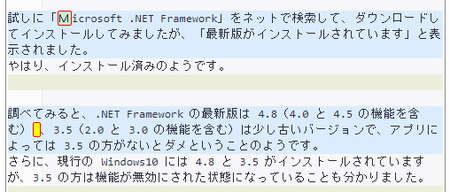2019年11月18日
投稿したブログ記事を文章校正ツールでチェックしてみた
ブログ記事の文章の中に、誤字脱字・スペルミスなどの間違いがないか、おかしな日本語になっていないかといったような、チェックをしてくれるツールがあることを知りました。
Microsoft Word にある文章校正の機能のようなものかなと思いますが、Wordのその機能は一度使ってみて、少し自分には高度すぎる感じがして、その後は使っていません。
それと似たようなものかなと思いますし、自分で読み返してみればいいのではと思っているので、あまり期待はしないで、とりあえず試してみました。
使ってみた文章校正ツール
いずれもWebブラウザ上で動作するもので、ツールのダウンロード・インストールの作業は不要です。
使い方は簡単で、チェックしたい文章をコピーして、入力欄に貼り付けてボタンを押すだけです。
チェックの結果は、そのページの下部に表示されます。
・ Enno
Enno は、日本語エラーチェックのサービスということで、日本語のタイポ・スペースのエラー、誤字脱字、変換ミス、入力後の編集ミス、文字化けをチェックしてくれます。
日本語に英語など他の言語の文が含まれていても大丈夫です。
一度にチェックする文章の量は、A4で10ページ程度、多くて100ページ程度までが実用的です。
あまりに長い文章を貼り付けると、結果の表示に時間がかかるとのことです。
・ 日本語校正サポート
日本語校正サポートは、正しい日本語の文章を書くためのお手伝いをしてくれるサイトです。
誤字・誤変換や禁忌・不快語などの基本レベル、当て字・略語などの難読レベル、冗長表現・助詞不足などの品質におけるレベルなど、レベルに応じてチェック項目を設定することが可能です。
一度にチェックできる文章の文字数は、1万字までです。
チェックしてみたブログ記事は、これです。
インストール時に「.NET Framework 3.5がない」と表示されたときの対処法
Enno でのチェック結果
1つは、「Microsoft」の最初の1字が全角文字になってしまっていたというものです。
IMEの日本語入力モードで入力して、確定するときにミスったのだと思います。
全角と半角の違いぐらい見れば分かりそうなものですが、表示するフォントによっては気が付きにくいものもあります。
これが3か所ありました。
2つ目は、余計な「半角スペース」が入ってしまっていたというものです。
チェック結果の表示(上の画像)では、黄色塗りに赤い枠で表示されています。
全角カッコと読点との間に入っていたこともあって、気付きにくいものでした。
どちらのミスも、読み返しでは気が付かなかったものなので、それをカバーしてくれる、とても役に立つツールだと思います。
日本語校正サポート でのチェック結果
日本語校正サポートでは、修正を検討すべき部分として、3つの指摘をされました。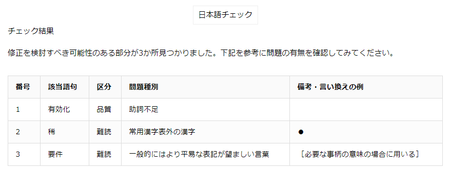
1番の「有効化」は、設定メニューの名称なので修正の必要はないです。
3番の「要件」も、「システム要件」として使っていて、ソフトウェアの動作に必要な条件として、よく使われる言葉なので、修正の必要はありません。
2番の「稀」は、常用漢字表外の漢字であり、難読という指摘です。
これは、IMEの漢字変換で出てきた漢字ですが、私も入力中に使わない方がいいかもと、少し考えた漢字です。
そういった部分をちゃんと指摘してくれるのは、とてもいいと思います。
ひらがなに直して、前後にひらがなが連続して読みにくくなるのを防ぐために、読点を入れておくことにしました。
このツールも、役に立つと思います。
自分で読み返したあとで、こういったツールでチェックすると、気付かなかったミスが見つかる可能性があります。
今回は2つのツールを試してみましたが、同じチェック対象の文章に対して、別の指摘をしてくれたのが、ちょっと面白いところかなと思います。
おそらく、2つのツールを併用するというよりは、自分が苦手とする部分を指摘してくれる、どちらかのツールを使うことになると思いますので、両方のツールを試してみて、自分に合った方を使ってみてください。
もちろん、両方を使ってもいいと思いますが。
どちらも、おすすめです。
この記事へのトラックバックURL
https://fanblogs.jp/tb/9425480
※言及リンクのないトラックバックは受信されません。